TTEP.CN > 故障 >
win8虚拟内存不足怎么解决 win8虚拟内存不足解决的方法
win8虚拟内存不足怎么解决 win8虚拟内存不足解决的方法 一:你的物理内存比较小,运行大的软件比较吃力;
二:你运行了许多窗口或者是游戏的时候物理内存分配不过来。当出现这个的时候,我们的系统就会用我们的硬盘空间当成虚拟内存来执行一些操作。
很多网友朋友把系统升级到win8/win8.1之后,就不知道如何设置虚拟内存。今天小编就带来详细的win8/win8.1设置虚拟内存的图文教程。
前提须知:虚拟内存设置的通用原则:虚拟内存最小值是物理内存的1到1.5倍;虚拟内存最大值是物理内存的2到2.5倍。
第一步:打开系统属性。右击“这台电脑”—“属性”。

第二步:点击左边的“高级系统设置”。
第三步:进入到系统属性界面,在性能选项点击“设置”。
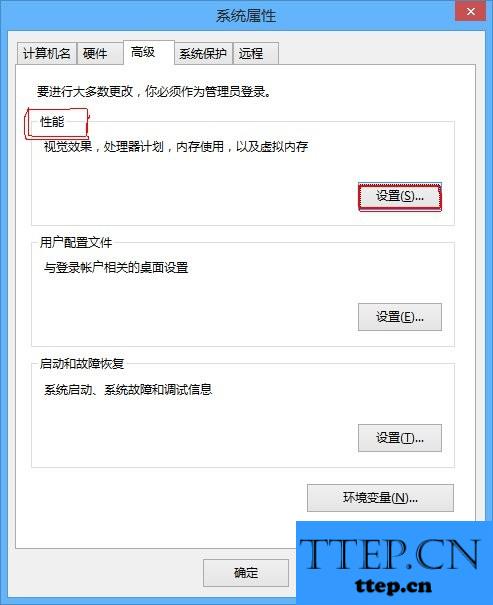
第四步:虚拟内存选项“更改”。
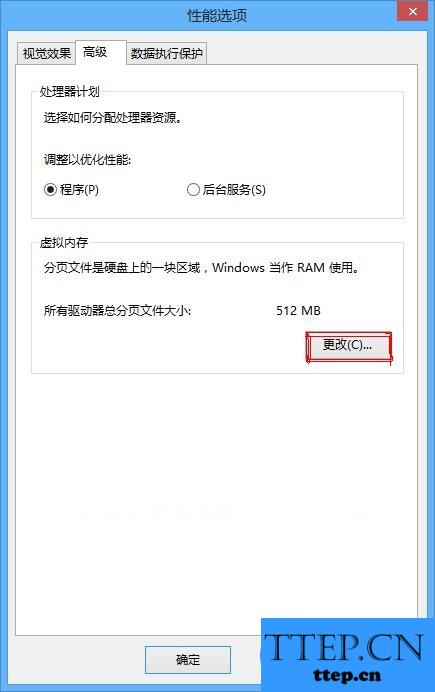
第五步:在这个界面里选择“自定义大小”,在“初始大小”和“最大值”后的框里面填上你想要的值。
通过上面的方法,大家不必花银子去购买内存条,也可以解决虚拟内存不足的问题。当然,如果是计算机饱满的话,这个方法就没用了。不过,这种情况应该不容易发生。
二:你运行了许多窗口或者是游戏的时候物理内存分配不过来。当出现这个的时候,我们的系统就会用我们的硬盘空间当成虚拟内存来执行一些操作。
很多网友朋友把系统升级到win8/win8.1之后,就不知道如何设置虚拟内存。今天小编就带来详细的win8/win8.1设置虚拟内存的图文教程。
前提须知:虚拟内存设置的通用原则:虚拟内存最小值是物理内存的1到1.5倍;虚拟内存最大值是物理内存的2到2.5倍。
第一步:打开系统属性。右击“这台电脑”—“属性”。

第二步:点击左边的“高级系统设置”。
第三步:进入到系统属性界面,在性能选项点击“设置”。
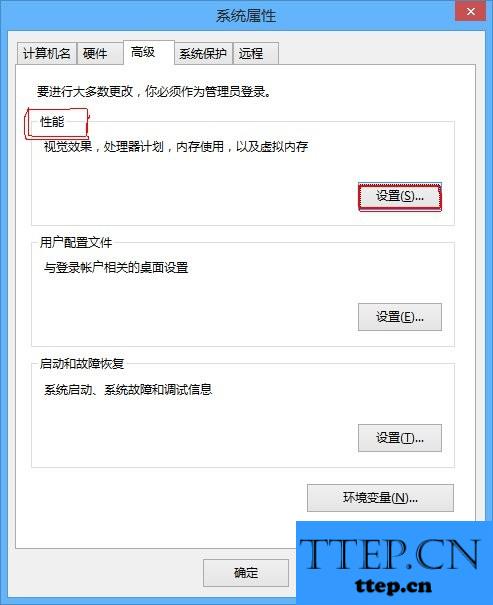
第四步:虚拟内存选项“更改”。
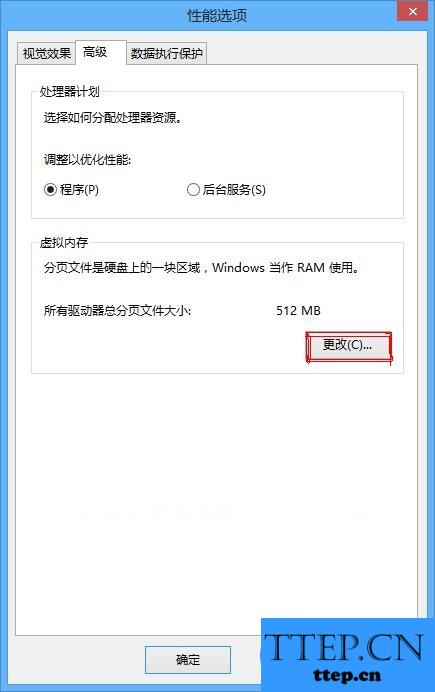
第五步:在这个界面里选择“自定义大小”,在“初始大小”和“最大值”后的框里面填上你想要的值。
通过上面的方法,大家不必花银子去购买内存条,也可以解决虚拟内存不足的问题。当然,如果是计算机饱满的话,这个方法就没用了。不过,这种情况应该不容易发生。
- 上一篇:win7的虚拟内存不足问题怎么解决 win7的虚拟内存不足问题解决的
- 下一篇:没有了
- 最近发表
- 赞助商链接
